Com gravar la pantalla i àudio d'una reunió (Meeting) de Zoom?
iconPer poder gravar la sessió, només cal que:
1. Feu clic al botó Gravar que trobareu a sota:

2. Haureu de triar si voleu desar aquesta gravació al núvol o al vostre ordinador:
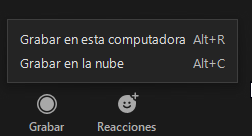
Un cop seleccionat, us apareixerà aquest missatge a la cantonada superior esquerra de la pantalla indicant-vos que la gravació es troba en marxa:
![]()
3. Si sou els amfitrions de la reunió, en qualsevol moment podreu pausar la gravació i reprendre-la (tantes vegades com necessiteu). Si feu clic al botó Detindre la gravació, la sessió deixarà de gravar-se:

4. Quan finalitzeu la sessió i hàgiu parat la grabació, depenent d'on la vulgueu desar, us apareixerà el següent:
- Si heu decidit desar la gravació a l'ordinador, us apareixerà aquest missatge indicant-vos que s'està convertint la gravació en un fitxer mp4:

A continuació s'obrirà aquesta finestra perquè indiqueu a quina carpeta voleu desar-la:

- Si, pel contrari, heu decidit desar-la al núvol, a la cantonada superior dreta de la pantalla us apareixerà aquest missatge indicant-vos que se us notificarà per correu quan la gravació es trobi disponible al núvol:
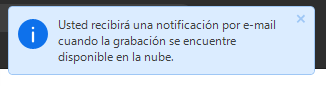
Passats uns minuts, rebreu un correu similar a aquest on se us diu que la gravació ja és disponible:
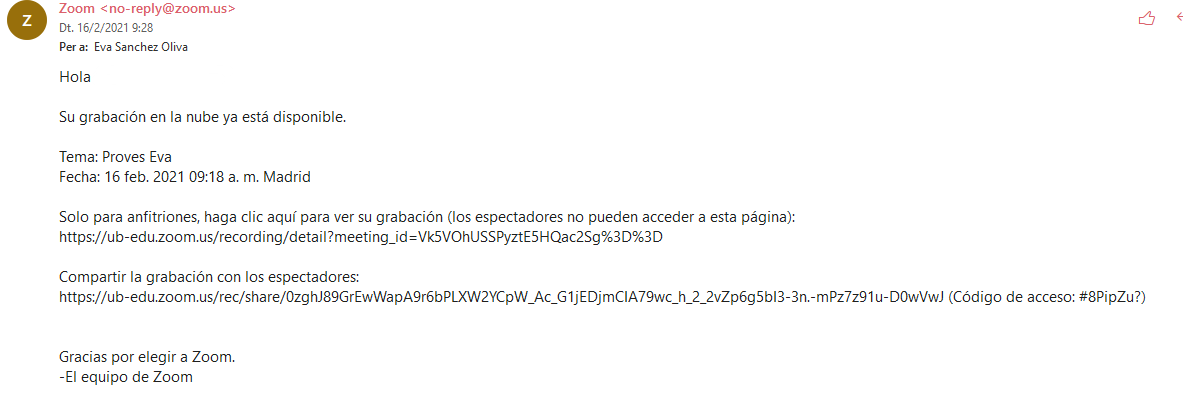
En funció de l'opció escollida per fer la gravació (local o al núvol), zoom ofereix diferents opcions.
- L'opció al núvol permet diferents configuracions, com per exemple escollir diferents tipus de vista (vista orador, Vista galeria, pantalla compartida), àudios independents, agregar una marca de temps, etc.
- L'opció local no permet configurar en detall la gravació
- Més informació: Preguntes freqüents sobre gravacions
Si accediu al vostre perfil de zoom (zoom.us), podreu accedir a un llistat de les vostres gravacions, on trobareu dues pestanyes: gravacions al núvol i gravacions locals:

És aquí on podreu editar la configuració de les gravacions. Si feu clic a Compartir:

S'obrirà un quadre de diàleg on haurem de definir les diferents opcions de compartició:
Si obrim el desplegable ens apareixen les diferents opcions:
Les opcions són:
En aquest, cas qualsevol persona amb l'enllaç podria veure la gravació tot i que podem aprofitar per posar els emails i enviaria l'enllaç per correu electrònic.
Amb aquesta opció, qualsevol usuari amb correu @ub.edu o @alumnes.ub.edu i disposant de l'enllaç podria veure la gravació; com a l'opció anterior es poden introduir el correus electrònics.
Amb aquesta darrera opció, compartirem només amb les persones les quals introduïm el seu correu electrònic.
Per a totes les opcions tret de "Nadie más puede ver" podem fer clic a l'opció "Compartir configuración"
Se'ns obrirà un altre quadre de diàleg amb opcions extres:
Només caldria marcar les opcions en funció de com volem que es pugui accedir a l'arxiu i fer clic al botó "Guardar"
Finalment, si feu clic a ... podreu descarregar-vos la gravació o eliminar-la:
Gravació de la reunió (Vídeo):
En aquesta guia ràpida (en format PDF) també s'explica com gravar una sessió de Zoom i publicar l'enregistrament.

